Как подключить домен и настроить email-аутентификацию
Зачем нужна email-аутентификация
Подключение домена к Sendsay — это часть настройки email-аутентификации. Основная функция аутентификации — защита рассылок от злоумышленников, которые теоретически могут отправить письмо от вашего имени и адреса, подставив своё содержание (это называется фишинг). Разберём подробнее, как это работает.
При отправке писем используются два почтовых адреса:
- адрес отправителя, который вы указываете при создании рассылки и который видят подписчики,
- технический адрес, который находится в скрытой части рассылки (это называется оригинал письма).
Не рекомендуем использовать в домене отправителя зарегистрированный товарный знак Sendsay.
Технический адрес можно посмотреть в любой рассылке — например, в Gmail это делается следующим образом:
- Над текстом письма нажмите на три точки справа от даты получения и в выпадающем меню выберите «Показать оригинал».
- В открывшемся окне найдите строчку Return-Path.
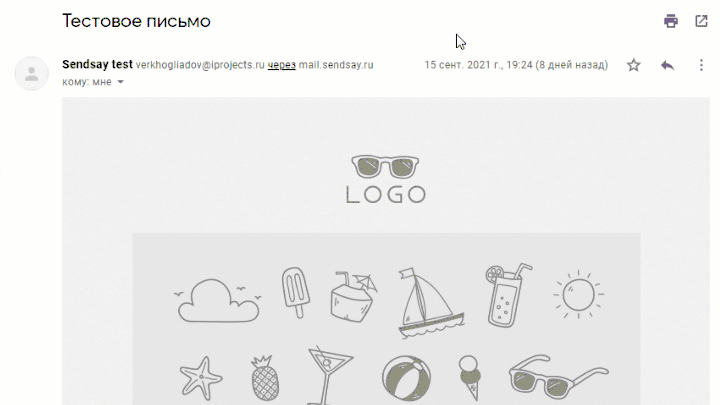
По умолчанию в техническом адресе используются адреса с доменов Sendsay — например, mail.sendsay.ru (в ходе аутентификации их можно заменить на ваши адреса). При этом никакой связи между видимым и техническим адресами нет, и при получении рассылки почтовые сервисы не могут установить: действительно ли письмо было отправлено с этого домена через сторонний сервис рассылок или это фишинг.
Сервисы Gmail, Яндекс и Outlook в таких случаях добавляют специальную метку к адресу отправителя:
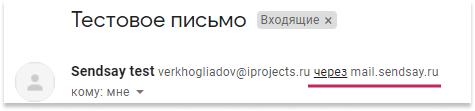
Email-аутентификация позволяет как минимум верифицировать отправку писем с домена через сервис рассылок — это скроет упоминание Sendsay рядом вашим с адресом. Если у вас небольшая рассылка, и метка вам не мешает, а фишинг вряд ли грозит, то подключать свой домен необязательно — можно продолжать отправлять рассылки с адресов Sendsay, никаких негативных последствий это не принесёт и доставляемость не снизит.
Способы настройки email-аутентификации
Настроить email-аутентификацию можно одним из двух способов:
1. Самостоятельно подключить домен через интерфейс
Это неполная настройка аутентификации, но её достаточно, чтобы почтовые сервисы могли установить, что им пришла легальная рассылка от домена в адресе отправителя. Это позволит:
- убрать метку почтовых сервисов рядом с адресом отправителя,
- получить доступ в постмастерах Mail.Ru и Gmail к статистике писем, которые отправлены через Sendsay. Постмастеры — это инструменты для подсчёта статистики, у каждого сервиса они свои.
После подключения домена вы также можете самостоятельно настроить, какие серверы могут отп�равлять рассылки от имени вашего домена.
2. Заказать полную настройку
Полную настройку делают наши специалисты, поэтому это платная услуга (точную стоимость настройки можно узнать у вашего менеджера). Полная аутентификация позволяет:
- настроить, какие серверы могут отправлять рассылки от имени вашего домена,
- отправлять письма непосредственно с вашего домена (то есть в скрытом адресе будет также указан ваш технический адрес), чтобы даже в скрытой части письма не было упоминаний стороннего сервиса рассылок.
Как самостоятельно подключить домен
Чтобы подключить домен, нужно создать запись для нового домена в системе и настроить DKIM-подп�ись. Это можно сделать как в интерфейсе, так и с помощью запроса в API-консоли — во втором случае вы получите номер DKIM-ключа, который может понадобиться для проверки наличия созданной записи в DNS-зоне.
Как это сделать:
- В интерфейсе Sendsay
- В API-консоли
-
В меню аккаунта перейдите в раздел Настройки системы → Домены и нажмите «Добавить домен». Затем введите имя домена без протокола
httpsили приставкиwww: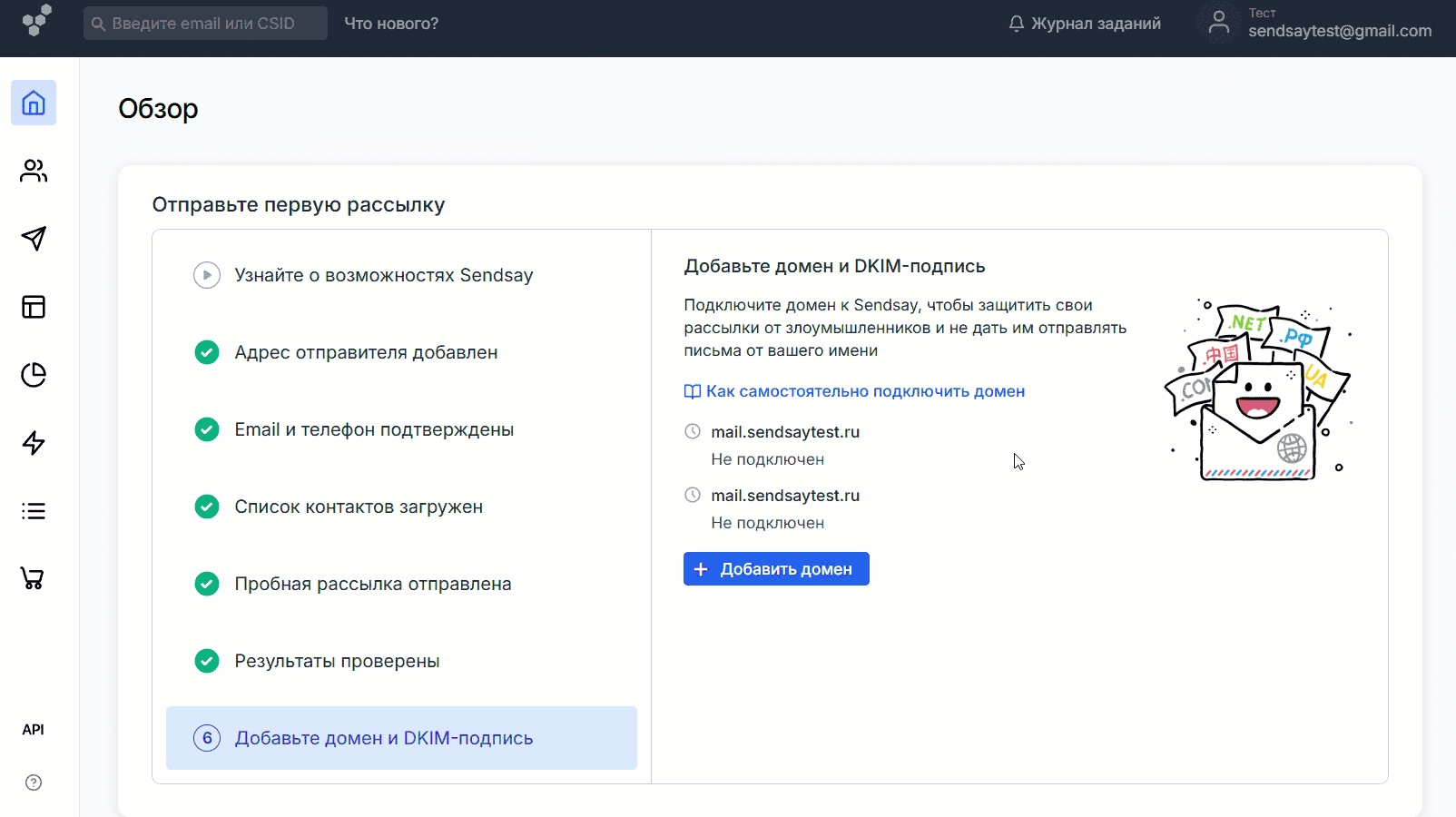
Как привязать домен к пользователю
При добавлении домена вы можете связать его с саблогином, чтобы рассылки этого пользователя всегда использовали DKIM-подпись привязанного домена.
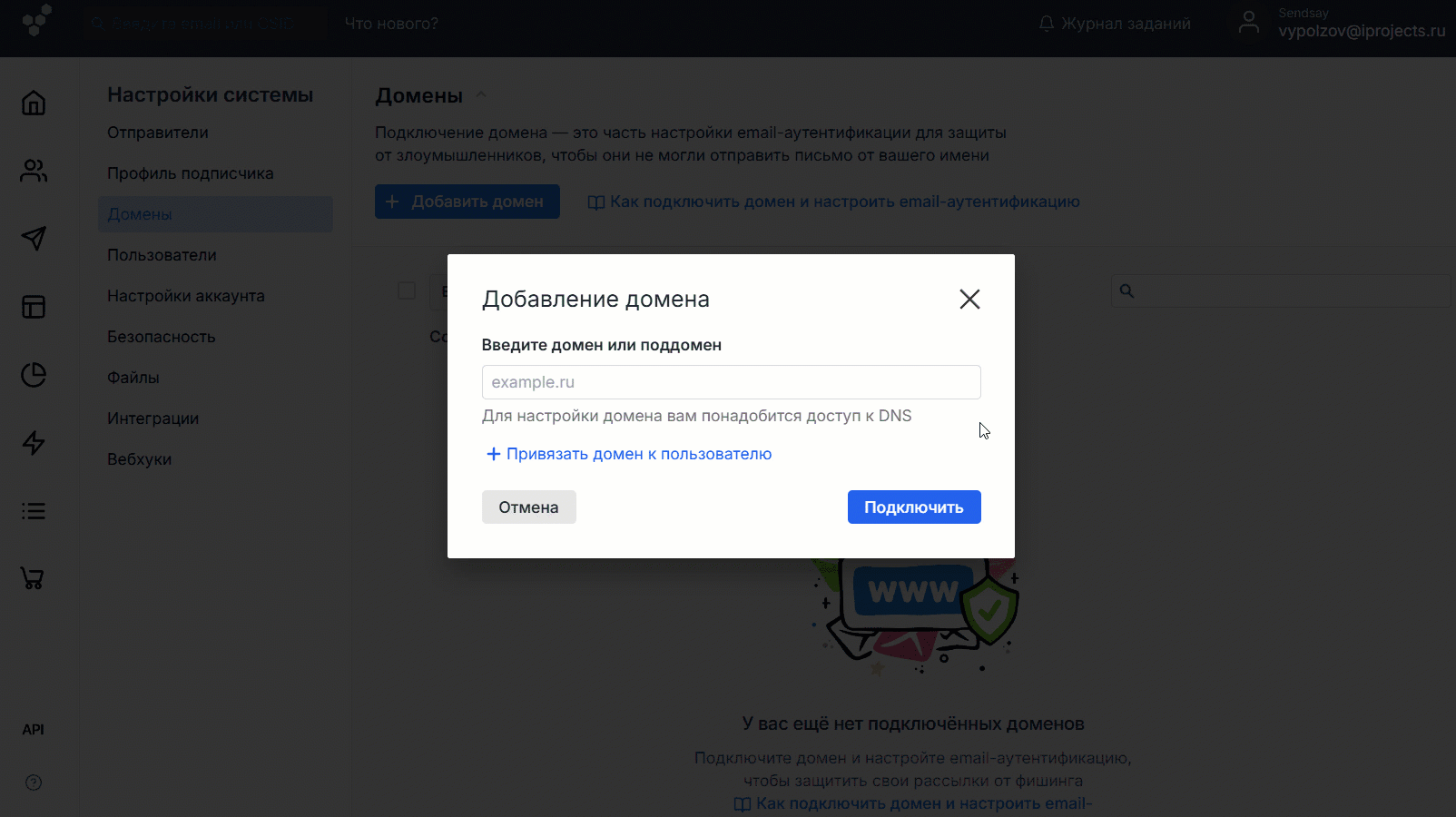
-
Перейдите на страницу домена и скопируйте имя записи и значение DKIM-подписи:
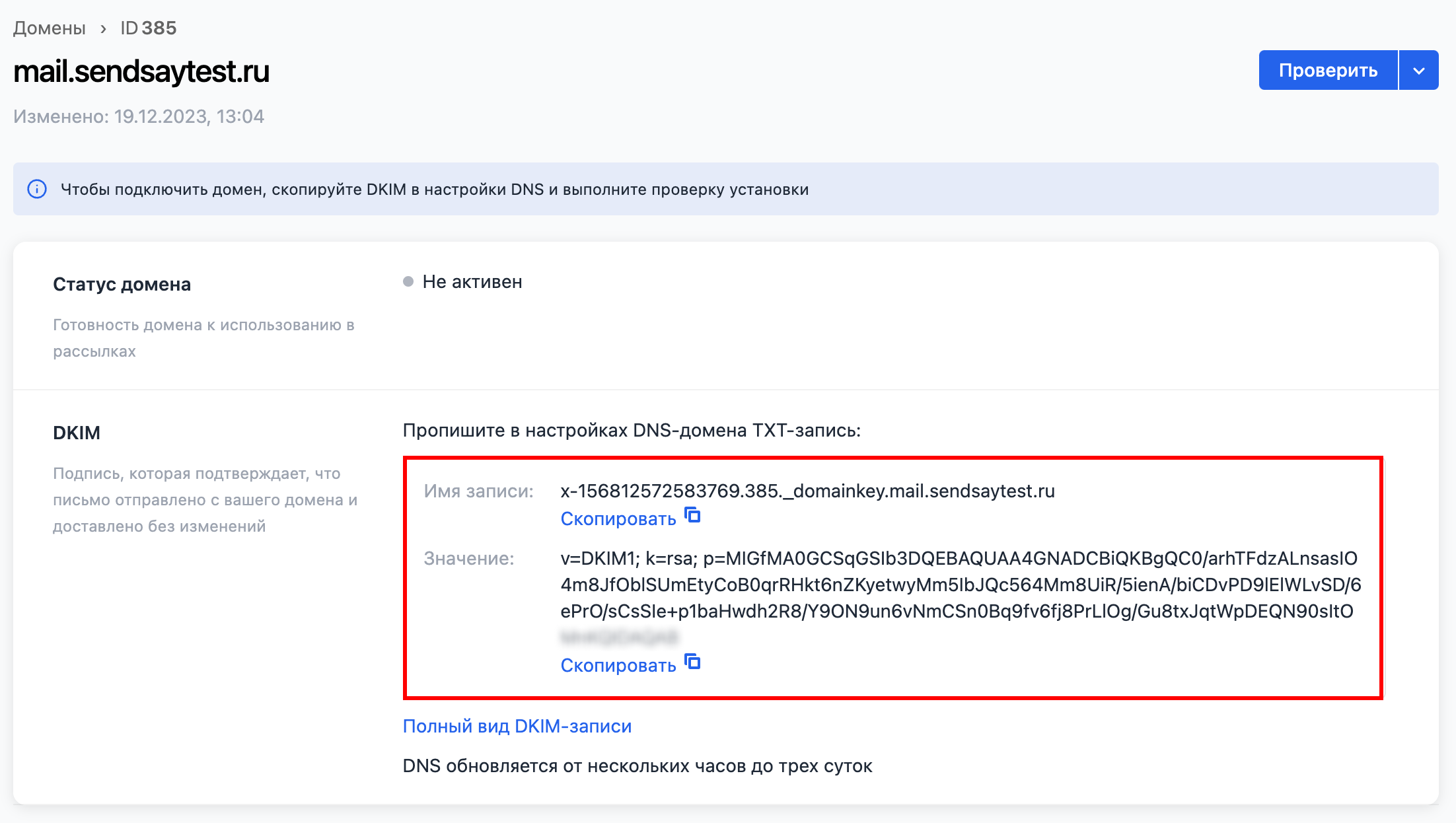
-
Перейдите в редактор DNS-зоны вашего домена — обычно он находится в интерфейсе хостинг-провайдера или регистратора доменного имени. Если у вас нет доступа к редактированию DNS-записей, обратитесь к вашему системному администратору.
Создайте TXT-запись со следующими значениями полей (в разных панелях управления названия полей могут отличаться):
- Хост — имя записи в формате
ваш_логин.xxx._domainkey. - Значение — текст публичного ключа формата
v=DKIM1; k=rsa;p=MIGfMA0GCSEBtaCOteH4EBqJlKpe…, который вы скопировали.
ВажноОбратите внимание, что в некоторых панелях управления DNS для публичного ключа DKIM необходимо также указывать домен, например
ваш_логин.xxx._domainkey.ваш_домен.ru— это зависит от самой панели управления, следуйте внутренним инструкциям. - Хост — имя записи в формате
-
Проверьте наличие созданной записи в DNS-зоне домена. На странице настройки домена в Sendsay нажмите «Проверить»:
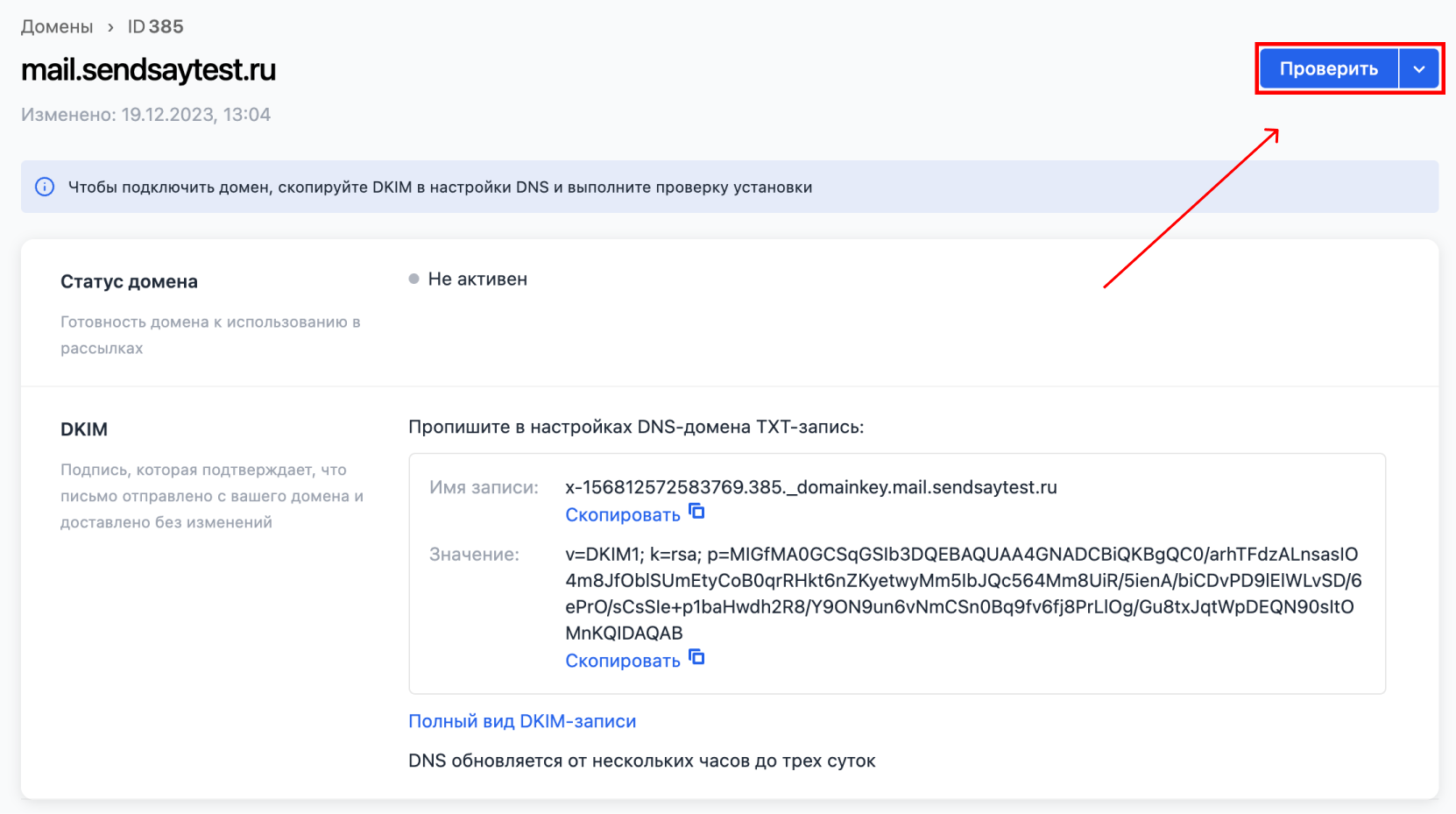
Когда ключ будет обнаружен, домен перейдёт в статус Активен — значит, можно тестировать отправку писем. В случае если после проверки домен остался в статусе Неактивен, необходимо проверить список ошибок в API-консоли — и исправить их (см. вкладку В API-консоли).
-
Перейдите в API-консоль и введите запрос:
{
"action" : "issue.dkim.create",
"obj" : {
"domain" : "mail.ваш_домен.ru" ,
"keysize" : 2048 ,
"return_fresh_obj": "1"
}
}где
mail.ваш_домен.ru— имя домена без протоколаhttpsили приставкиwww.Нажмите «Выполнить». В ответе вы получите значение параметра
id— это номер DKIM-ключа, сохраните его:
-
Затем введите новый запрос:
{
"action": "issue.dkim.get",
"id": номер dkim-ключа
}где
номер dkim-ключа— id вашего DKIM-ключа, полученный на предыдущем шаге.После отправки запроса придёт похожий ответ:
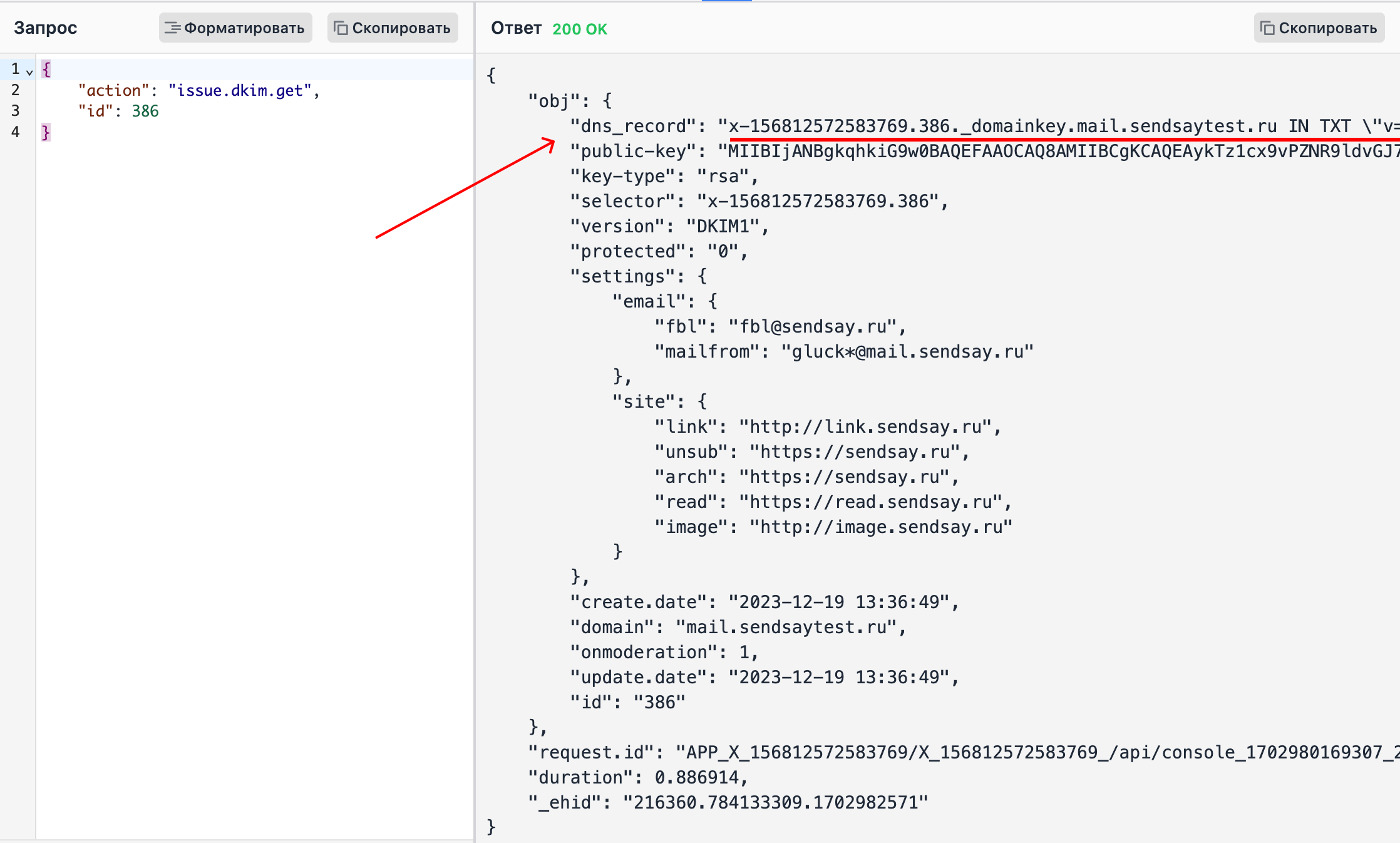
Используйте из ответа значение параметра
dns_recordдля внесения в настройки домена, предварительно удалив из него символы косой черты\и кавычек”. В нашем примере получилось так:Имя записи
x-156812572583769.386._domainkey.mail.sendsaytest.ruЗначение DKIM-подписи
v=DKIM1; k=rsa;
p=MIIBIjANBgkqhkiG9w0BAQEFAAOCAQ8AMIIBCgKCAQEAykTz1cx9vPZNR9ldvGJ7bz88JCLt3/dywdEN8JfBg3Lb+gUFhVjYYQR7LRS8jzNAqGCIHl1V/m9sgysv4bgQaBAAqOQGsvwTFLHOUpJUs2PL2RwpfRBxWVB3e3r0SeZuUF+1kflpTz3MWckxSo9oTRm6wrfHuh6xq3rs/B4Qs6nYJRb2LTOCz1o9IUM4tEbi5LoeXt8ixSxBMyWxXDkV+DhkH/QyR6pd0CYE5lQtu9BaQC2Vpt+zt3LIjtXgYgZFUDefh67elSh2wbH4bGOAOqUOVrJW1HSPAOFBZmOsUlZZ2nWD8pzVPYEHh1hA+dMmge2QYrfar61k7lgCTY8tхххххххх -
Перейдите в редактор DNS-зоны вашего домена — обычно он находится в интерфейсе хостинг-провайдера или регистратора доменного имени. Если у вас нет доступа к редактированию DNS-записей, обратитесь к вашему системному администратору.
Создайте TXT-запись со следующими значениями полей (в разных панелях управления названия по�лей могут отличаться):
- Хост — имя записи в формате
ваш_логин.xxx._domainkey. - Значение — текст публичного ключа формата
v=DKIM1; k=rsa;p=MIIBIjANBgkqhkiG9w0BAQEFAAOCAQ8A…, который вы скопировали.
ВажноОбратите внимание, что в некоторых панелях управления DNS для публичного ключа DKIM необходимо также указывать домен, например
ваш_логин.xxx._domainkey.ваш_домен.ru— это зависит от самой панели управления, следуйте внутренним инструкциям. - Хост — имя записи в формате
-
Проверьте наличие созданной записи в DNS-зоне домена. Перейдите в API-консоль и введите запрос:
{
"action": "issue.dkim.check",
"id": номер dkim-ключа
}где
номер dkim-ключа— номер вашего DKIM-ключа, полученный в п. 1.Если в ответе параметр
onmoderationимеет значение1, значит DKIM-подпись не прошла проверку. В таком случае в параметреerrors, будет указан список ошибок — исправьте их и повторите проверку.Если же параметр
onmoderationимеет значение0, значит проверка прошла успешно — и система автоматически начнёт подписывать письма вашей DKIM-подписью.
DNS-серверы обновляются до суток, поэтому ключ может быть обнаружен не сразу — в таком случае повторите проверку спустя некоторое время.
После подключения домена вы также можете самостоятельно настроить, какие серверы могут отправлять рассылки от имени вашего домена — для этого нужно на�строить:
- SPF-запись
v=spf1 include:spf.sendsay.ru ~all, - DMARC-политику.
Если вы впервые слышите о DKIM, SPF и DMARC, прочитайте нашу короткую статью:
Из чего состоит email-аутентификация
Как заказать полную настройку email-аутентификации
-
Зарегистрируйте домен третьего уровня (это домен вида email.вашдомен.ru) или ниже.
-
Передайте права на управление поддоменом в личном кабинете вашего хостинг-провайдера.
Как передать права на управление поддоменом
- , что хотите провести полную настройку домена, — вам выставят счёт. После проверки NS-записей и оплаты счёта наши специалисты настроят:
- DKIM-подпись,
- SPF-подпись,
- DMARC-политику,
- проведут дополнительную настройку домена.
При настройке DMARC-политики мы по умолчанию настраиваем самую строгую политику (reject). Если вы хотите использовать более свободный вариант, напишите об этом нам.
Если вы впервые слышите о DKIM, SPF и DMARC, прочитайте нашу короткую статью: